网络互通
1.设置virtualbox网络连接模式为桥接网卡模式
2.重启虚拟机查看虚拟机IP
ifconfig
3.开启window的telnet程序
控制面板->程序->启用或关闭windows功能->勾选Telnet客户端->确定->重新打开cmd窗口测试虚拟机端口是否连通
telnet 10.200.78.22 9504
连通会进入新的等待窗口
4.设置虚拟机ubuntu系统的开放端口
查看端口开放状态
sudo ufw status
设置端口开放
sudo ufw allow 9504
端口开放状态的重新载入生效
sudo ufw reload
5.设置swoole里面http端口为0.0.0.0,意思是开放访问
$server = new SwooleWebSocketServer("0.0.0.0", 9504);
6.设置完开启服务后,再次windows测试是否连通,连通后在浏览器可以直接输入ip:端口号访问了
设置ftp访问ubuntu虚拟机文件
1.安装openssh-server
sudo apt install openssh-server
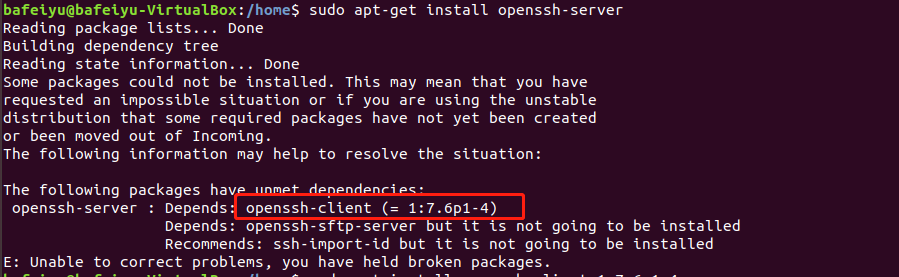
ubuntu本身是自带openssh-client的,这里提示的原因是本机openssh-client的版本不是openssh-server所需要的
那我们再安装一下openssh-client
sudo apt install openssh-client=1:7.6p1-4
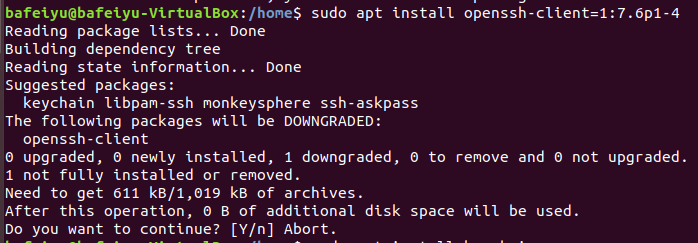
结果没有安装成功,显示降级了,也没有给我们一个输入y的机会,那我们来强制使用这个降级的版本吧
sudo apt install openssh-client=1:7.6p1-4 -y
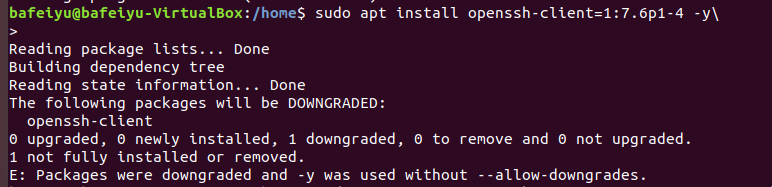
结果上图告诉我们缺少 --allow-downgrades参数,那就加上看看
sudo apt install openssh-client=1:7.6p1-4 --allow-downgrades -y
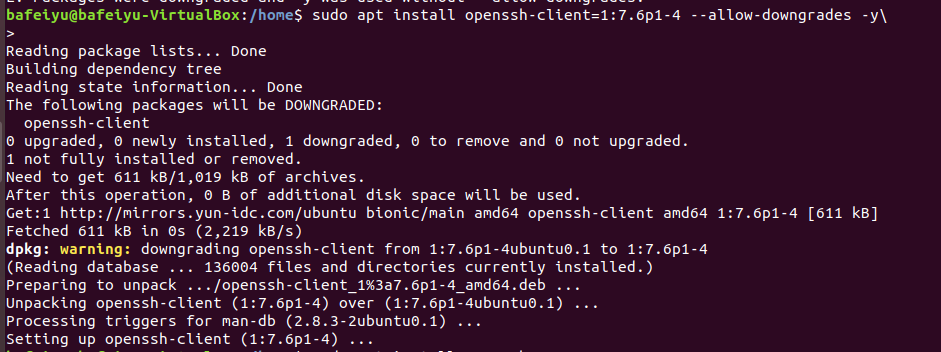
这下可以看到安装成功了,那我们接下来安装openssh-server吧,也直接yes安装吧
sudo apt install openssh-server -y
测试看看是否安装成功了呢
ps -e | grep ssh

安装成功了,我们来启动ssh服务吧
sudo service ssh start
启动成功之后,我们就可以通过ftp软件链接虚拟机喽,ifconfig查看ip,端口号22,用户名就是虚拟机登陆用户
ftp连接成功之后遇到了上传文件失败的问题,
解决:我们需要把服务器上需要上传文件的目录设置为可写的
编译安装php扩展curl
首先系统需要已经安装curl软件,由于我安装之后还是提示需要更高版本找不到curl,所以我就查询资料编译安装了
第一次编译curl.so文件报错如下:

进入你的软件包存放目录
sudo wget https://curl.haxx.se/download/curl-7.20.0.tar.gz sudo tar -xzvf curl-7.20.0.tar.gz cd curl-7.20.0 sudo ./configure make make install
提示curl.so文件已经生成
我把这个文件复制到php的扩展目录下
php -i | grep php.ini #查看php配置文件位置
修改php配置文件,开启curl模块
php -m #查看curl是否开启成功